怎么删除win11开机系统界面? win11关闭开机选择系统的方法
时间:2022-10-26 21:18
win11开机选择系统界面怎么删除呢?开机后出现选择操作系统界面,等待或手动选择操作系统后才能进入,每次都选择就比较麻烦了,接下来小编为大伙讲述win11关闭开机选择系统的方法,希望可以帮助到有需要的朋友。
怎么删除win11开机系统界面? win11关闭开机选择系统的方法

右键点击【此电脑】,在弹出的菜单中点击【属性】。
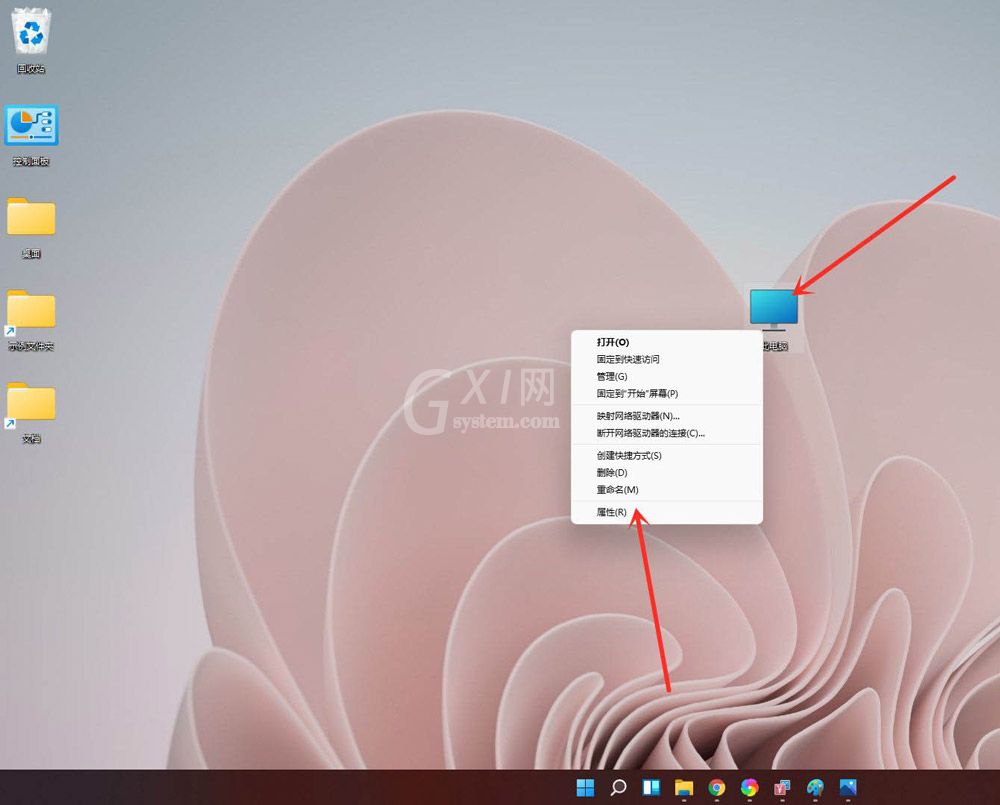
进入【系统】>>【关于】,点击【高级系统设置】,打开系统属性窗口。
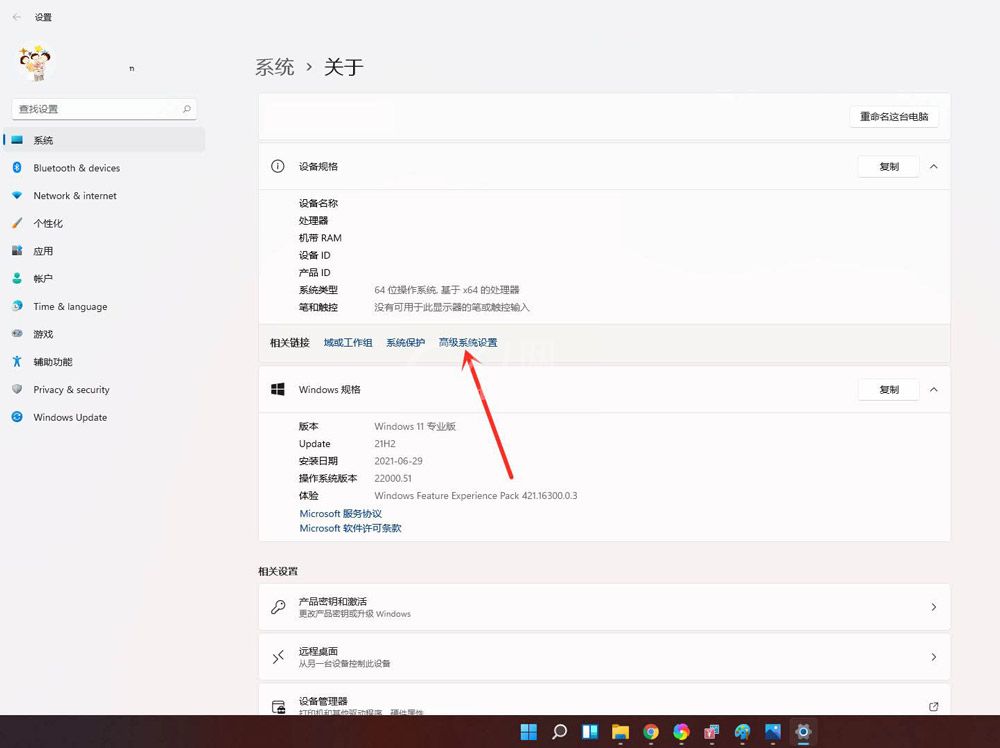
进入高级界面,点击”启动和故障恢复“下面的【设置】。
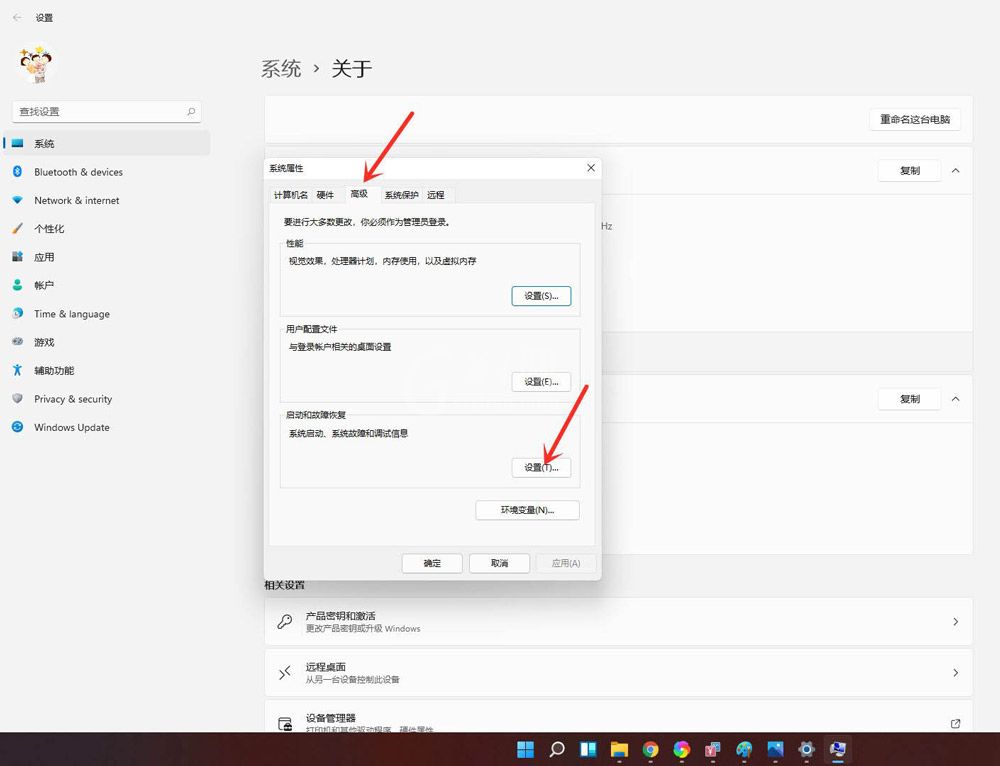
进入启动和故障恢复,将系统选择时间更改为”0“。
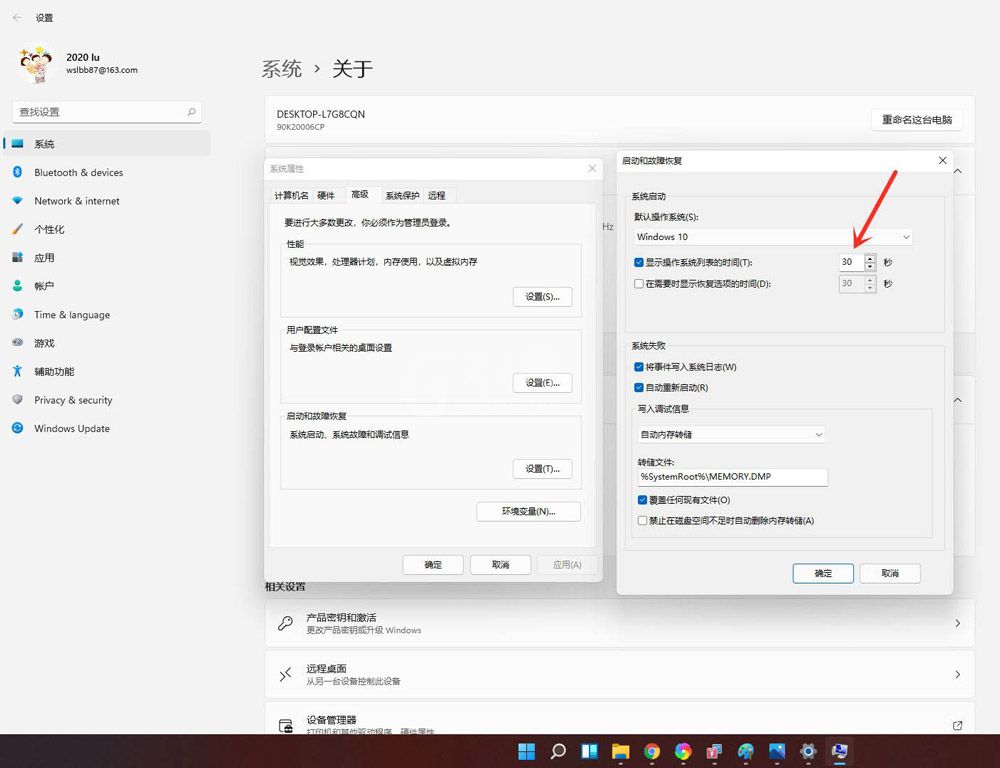
点击【确定】即可。
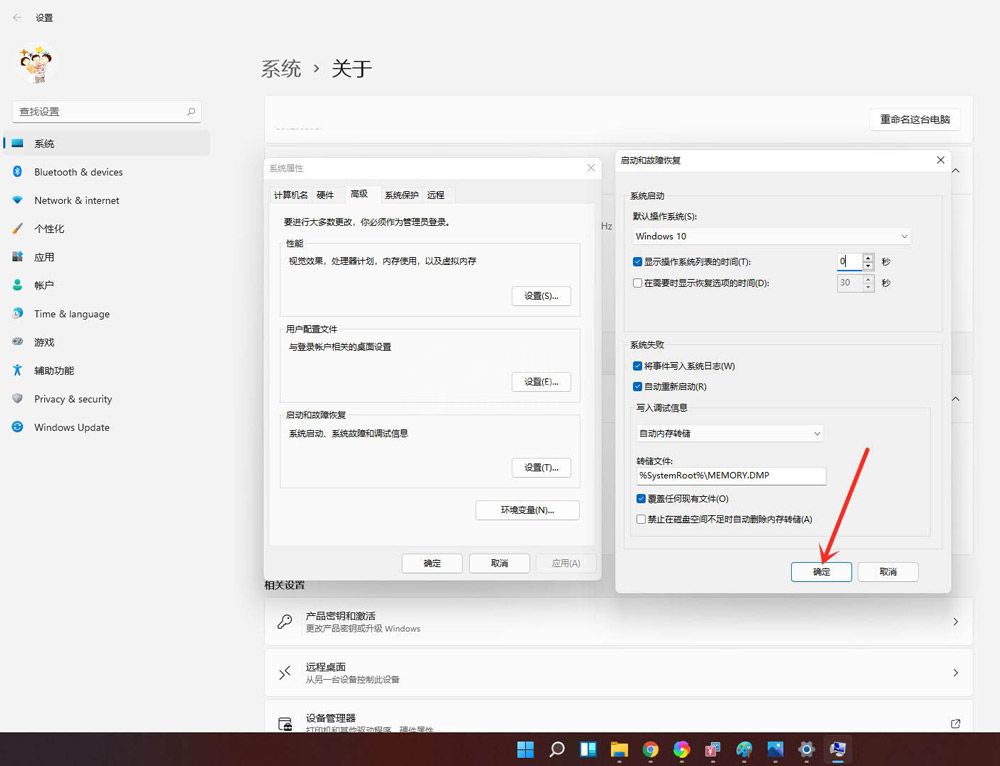
重新启动系统,你会发现已经没有系统选择画面了,直接进入登陆界面了。
以上这里为各位分享了win11关闭开机选择系统的方法。有需要的朋友赶快来看看本篇文章吧!



























